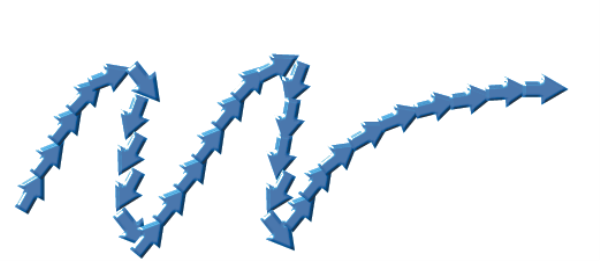Corel Painter Aide :
Jet d’images : Indexation des fichiers de jets
Cette section contient les rubriques suivantes:
Un fichier de jets peut contenir autant d’images que vous le souhaitez. Ces images sont généralement semblables et forment une suite logique, c’est-à-dire qu’elles sont rangées dans un certain ordre, selon la taille ou l’angle, par exemple. S’il n’est pas indispensable de les ranger de façon logique dans le fichier, le jet est plus efficace lorsque c’est le cas.
L’indexation permet de sélectionner des images spécifiques parmi l’ensemble des images contenues dans un fichier de jets. Pour contrôler l’ordre dans lequel les images du jet sont projetées, vous pouvez appliquer des règles d’indexation. Vous pouvez, par exemple, régler le jet pour qu’il utilise des images plus grandes lorsque vous exercez une pression plus forte sur un stylet sensible à la pression.
Rangs et règles d’indexation
Les fichiers de jets peuvent être créés avec une, deux ou trois progressions logiques appelées « rangs ». Corel Painter propose ces trois rangs, de sorte que chaque fichier peut être identifié comme définissant un jet de rang 1, 2 ou 3. Pour plus d’informations, reportez-vous à la section Création d’un fichier de jets de rang 1.
Sans Corel Painter, les règles d’indexation suivantes sont disponibles pour chaque rang :
| • |
L’option Aucune ne projette qu’un seul élément, le dernier du rang. |
| • |
L’option Vitesse entraîne une indexation des images du rang en fonction de la vitesse du trait. Un trait plus rapide projette des éléments venant de plus loin dans le rang. Cette méthode est en général utilisée avec la souris pour simuler la pression. La vitesse est toutefois un paramètre difficile à contrôler. C’est pourquoi il vaut mieux l’utiliser avec un rang comprenant peu d’éléments. |
| • |
L’option Direction entraîne une indexation des images du jet en fonction de la direction du trait. Le premier élément du rang correspond à un trait horizontal allant de la gauche vers la droite. À mesure que la direction du trait progresse dans le sens anti-horaire, le jet projette les images suivantes dans le rang. Le nombre d’éléments (d’images) du rang conditionne le changement de direction requis pour indexer un élément différent. Par exemple, un fichier de jets contenant 72 images projette une image différente chaque fois que vous modifiez de plus de 5° la direction de votre trait (360°/72=5°). |
Les images de ce jet de flèches sont indexées en fonction de la direction.
| • |
L’option Pression indexe les images en fonction de la pression exercée sur le stylet. Une pression plus forte sélectionne des images venant de plus loin dans le rang. L’indexation Pression ne peut être utilisée qu’avec des tablettes sensibles à la pression. Elle constitue une méthode d’indexation des images de jet particulièrement indiquée. Si vous paramétrez votre fichier de jets pour qu’il aille, par exemple, des images les plus petites vers les plus grandes, les traits plus appuyés projettent des images plus grandes. |
| • |
L’option molette indexe les images en fonction du réglage de la molette d’un stylet aérographe. |
| • |
L’option Inclinaison entraîne une indexation des images en fonction de l’inclinaison du stylet. Tous les stylets ne transmettent pas cette information. Cette option ne fonctionne pas avec la souris. |
| • |
L’option Orientation entraîne une indexation des images en fonction de la position du stylet. Tous les stylets ne transmettent pas cette information. Cette option ne fonctionne pas avec la souris. |
| • |
L’option Rotation indexe les images en fonction de la rotation d’un stylet à bout plat permettant une rotation de 360 degrés. |
| • |
L’option Source entraîne la projection des images sur la base de la luminance des pixels de la source (ou du motif activé si vous n’avez pas défini d’image source). N’oubliez pas que les pixels du document de travail correspondent directement aux pixels de l’image source. À mesure que la luminance augmente, des images venant de plus loin dans le rang sont projetées. Pour de meilleurs résultats, la source doit avoir les mêmes dimensions que le document dans lequel vous travaillez. Pour plus d’informations, voir la rubrique Travail dans la réplique. Selon le fichier de jets que vous utilisez, la fonction Source peut se révéler très utile. Si, par exemple, l’image source est noire sur la gauche et progresse en dégradé vers le blanc en allant vers la droite, le jet projette des images du début du rang sur la gauche du document, la zone sombre. À mesure que le pinceau se déplace vers la droite dans la zone plus claire, le jet restitue des images venant de plus loin dans le rang. Pour bien tirer parti de cette fonction, vous pouvez créer une image source spéciale, uniquement faite pour contrôler le jet. L’image source ou le motif utilisé pour contrôler le jet peut très bien être en niveaux de gris. En effet, Corel Painter utilise uniquement les valeurs de luminance. |
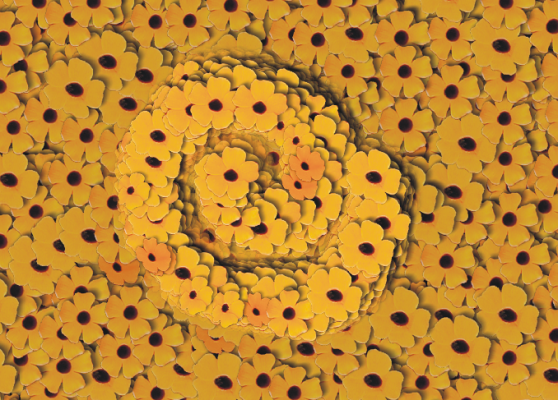
Indexation en fonction de la source
| • |
La méthode Aléatoire entraîne une sélection reposant sur le hasard des images du rang. L’aléation peut ajouter une certaine irrégularité de couleur et de texture aux zones sur lesquelles vous travaillez avec le jet. Ces petites irrégularités contribuent à ajouter une touche naturelle à l’œuvre. |
| • |
La méthode Séquentiel entraîne l’indexation des images par ordre d’apparition dans le rang, de gauche à droite et de haut en bas, dans le sens de lecture. |
À gauche : indexation séquentielle. À droite : indexation aléatoire.
| 1 . |
Cliquez sur Fenêtre  Panneaux de commandes de pinceaux Panneaux de commandes de pinceaux  Supports de pinceau Supports de pinceau  Jet. Jet. |
|
Pour inverser l’effet de la règle d’indexation, cliquez sur le bouton Inverser rang  . Par exemple, si vous sélectionnez l’option Pression pour une règle d’indexation, une pression plus forte du stylet a pour effet de sélectionner des images venant de plus loin dans le rang. L’inversion du rang produit l’effet opposé : une pression plus forte du stylet permet de sélectionner des images venant de plus près dans le rang. . Par exemple, si vous sélectionnez l’option Pression pour une règle d’indexation, une pression plus forte du stylet a pour effet de sélectionner des images venant de plus loin dans le rang. L’inversion du rang produit l’effet opposé : une pression plus forte du stylet permet de sélectionner des images venant de plus près dans le rang. |

Les règles d’indexation des Rang 2 et Rang 3 n’ont aucun effet sur un fichier de jets de Rang 1.